Apple watch ночной режим не работает
Обновлено: 04.07.2024

Часы Apple — это не только возможность всегда быть в курсе того, сколько сейчас времени, и стильно выглядеть. iWatch — это и удобный и умный будильник, который можно взять с собой хоть на край света, и он не будет мешаться, благодаря своим небольшим размерам. Рассмотрим, как сделать так, чтобы устройство будило вас по утрам.
Что такое ночной режим и как его включить?
Специальная конфигурация работы гаджета, при которой можно включать будильник, называется ночным режимом. Для того чтобы перейти в него на часах Apple, нужно:
- Подключить их к зарядному устройству. Без этого все дальнейшее не будет иметь смысла. Дело в том, что разработчики сделали такой хитрый ход, чтобы владельцы часов не забывали их заряжать. Переход в ночной режим возможен только при подзарядке аккумулятора.
- Далее нужно нажать на экране кнопку «Настройки». При этом выпадет меню, где в самом верху будет команда «не беспокоить» и значок с полумесяцем, а сразу под ним вы увидите раздел «Основные». Кликните по нему.
- После перехода в этот раздел откроется список «Ориентация», «Экран выхода из сна» и то, что мы ищем, — «Ночной режим». Все, вы у цели. Теперь осталось лишь зайти сюда и переставить тумблер в положение «Включено».
- Переход в ночной режим практически мгновенно сопровождается изменением цвета цифр и букв, а также они станут больше, чтобы их удобнее было видеть в темноте, лежа на кровати. Гамма на экране, как правило, ярко-зеленая, но ее можно поменять в настройках часов.
Будильник iWatch выключается при помощи боковой кнопки, а если вы хотите еще немного поспать, то можете перенести время пробуждения при помощи специального колесика на экране, которое специально для этого и предусмотрено.
Как включить «Ночной режим» постоянно при помощи iPhone
Это очень просто:
- Запустите приложение смарт-часов от Apple на телефоне.
- Отыщите графу основных настроек.
- Свайпните вправо на опцию «Ночной режим». Зеленый цвет сигнализирует о том, что функция активна.
Недостатки ночного режима
Однако, при всех преимуществах смарт-часов, проектировании режима для ночи разработчики допустили то ли просчет, то ли некий умысел. Ведь переход в него невозможен, когда нет под рукой розетки и зарядного устройства, скажем:
А если требуется просто установить будильник, когда вы не спите? Что же делать в этом случае?
На самом деле нужно хорошо разобраться в том, что пользоваться смарт-часами и установить таймер в iWatch, можно и без ночного режима. Но это будет самый обычный секундомер, который не сопровождается стильным «ночным» дизайном, и возможностью менять время пробуждения.

Что такое ночной режим в Apple Watch?
Видимо, ночной режим предназначен исключительно для домашнего пользования. А почему — загадка даже для экспертов. Здесь, конечно, могут объявиться сторонники теории заговора, утверждающие, что Apple пошла на сговор с поставщиками электроэнергии, но в самой компании уверяют, что все не так плохо.
Когда ваш Apple наблюдать зарядки, вы можете использовать его в качестве тумбочки часы и будильник.

Включите ночной режим*
Когда вы используете ночной режим,* ваш Apple часы отображают дату и время, наряду с текущим зарядом. Если вы установили сигнал, он также появляется на циферблате. Чтобы включить ночной режим:
- Подключите ваш Apple наблюдать зарядное устройство. Во время зарядки, для Apple часы останутся в режиме ночника.
- Чтобы увидеть дисплей, коснитесь экрана, нажмите кнопку Digital короны или сбоку, или слегка подтолкнуть вашего Apple наблюдать. Даже толкнув или нажав на стол может работать — попробуйте.
Чтобы использовать Apple наблюдать, пока она в ночной режим, держите ее лицевой стороной вверх или положите его на плоскую поверхность, затем нажать на кнопку цифровой короны или сбоку.

Установить будильник
Вы можете задать Сири , чтобы установить будильник для вас. Сказать что-то вроде “установить будильник на 7 утра” или “разбудить меня в 19:00”.
Или, установить сигнал с вашего iPhone, затем вставьте его на свой Apple наблюдать:
- Установить будильник на iPhone.
- Откройте Apple наблюдать приложение на вашем iPhone.
- Коснитесь мои часы, коснитесь часов, затем включите push-уведомления с iPhone.
Будильник на вашем Apple наблюдать отдельно от сигнализации на вашем iPhone. Когда вы устанавливаете будильник, убедитесь, что ваше устройство Apple часы и iPhone не в автоматическом режиме. Чтобы установить или настроить будильник на ночной режим, использовать ваш Apple наблюдать:
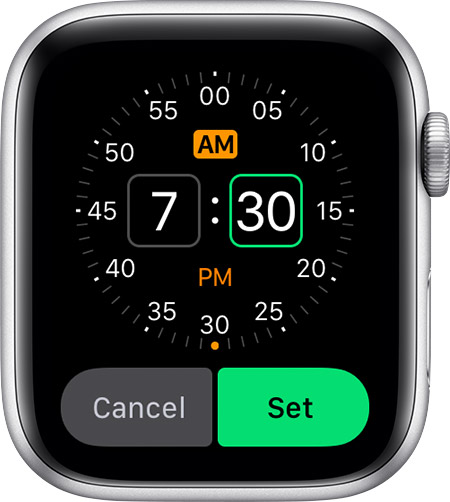
- Откройте приложение будильника на вашем Apple наблюдать.
- Нажмите Добавить Будильник. Или коснитесь существующий сигнал тревоги, затем нажмите Изменить время.
- Нажмите am или PM, а затем нажмите на часы или минуты. Поверните цифровую корону для регулировки времени.
- Коснитесь Установить.
Когда ваша тревога начинается, ваш Apple наблюдать делает звук и текст становится оранжевым. Чтобы выключить сигнал тревоги, нажмите боковую кнопку. Для повтора сигнала через 9 минут, нажать цифровую корону.
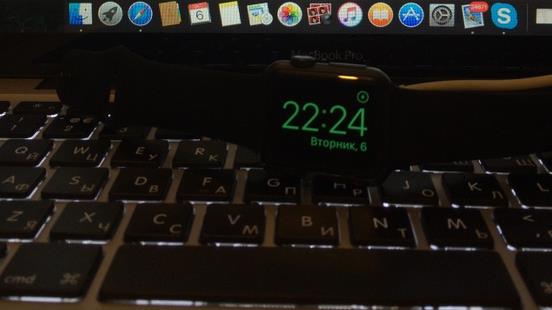
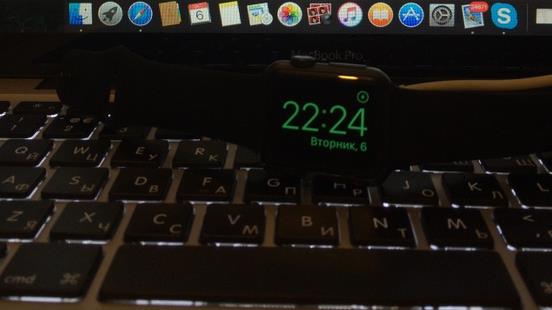
С выходом обновлённой операционной системы watchOS 2 для Apple Watch владельцы этих умных часов получили возможность использовать свои гаджеты в «Ночном режиме». Эта опция позволяет переводить устройство в подобие прикроватных часов, когда на экране непрерывно отображается дата и время, а сами часы представляют собой очень надёжный будильник, который способен пробудить даже любителей крепкого сна. О переводе Apple Watch в «Ночной режим» мы расскажем в инструкции ниже.
Включение «Ночного режима» в Apple Watch
Для выполнения данной задачи требуется выполнить следующие шаги:
Шаг 1: подключите часы к зарядке;
Шаг 2: проследуйте в меню «Настройки» и выберите в нём пункт «Основные»;
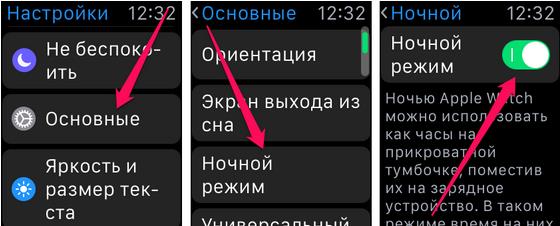
Шаг 3: листайте список вниз до пункта с ползунком-переключателем «Ночной режим»;

Шаг 4: активируйте функцию при помощи переключателя, а затем положите часы на бок таким образом, чтобы колёсико Digital Crown было направленно вверх.
После переключения Apple Watch в «Ночной режим» вы сможете сразу же заметить изменения, ведь вместо привычного циферблата на экране появится специальный вид, благодаря которому можно максимально удобно и читабельно видеть часы и дату с кровати. При этом переведённые в «Ночной режим» умные часы могут использоваться в качестве будильника, а для отключения пробуждающей утренней мелодии или перенос времени пробуждения требуется нажать на боковую кнопку либо провернуть колёсико Digital Crown соответственно.
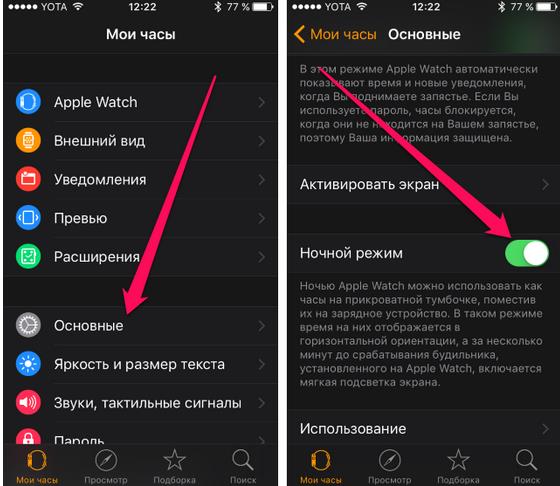
Дополнительным преимуществом «Ночного режима» в Apple Watch, кроме его удобства, является также полезность, ведь благодаря использованию данной функции вы всегда будете заряжать девайс с вечера, что позволит избежать неприятных разрядов батареи в самый неподходящий момент дня.
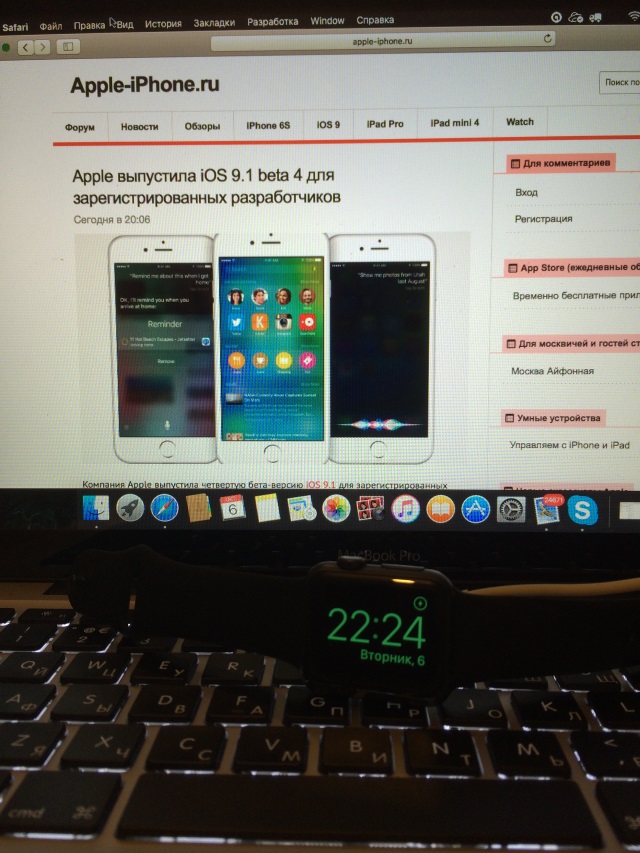
После выхода watchOS 2 владельцы Apple Watch получили возможность переводить свои гаджеты в Ночной режим, позволяющий использовать устройство в качестве прикроватных часов. В Ночном режиме Apple Watch отображают время, дату и служат надежным будильником, способным поднять с кровати даже самых больших любителей поспать. О том как перевести Apple Watch в Ночной режим мы расскажем в этой инструкции.
Как использовать Apple Watch в Ночном режиме
Шаг 1. Подключите Apple Watch к зарядному устройству

Шаг 2. Перейдите в меню Настройки -> Основные
Шаг 3. Прокрутите список вниз до переключателя «Ночной режим»

Шаг 4. Активируйте переключатель и положите Apple Watch на бок, колесиком Digital Crown вверх
Переход Apple Watch в Ночной режим вы заметите сразу — привычный циферблат часов сменится на специальный вид, предназначенный для максимально удобного просмотра с кровати. Переведенные в Ночной режим Apple Watch могут использоваться в качестве будильника — боковая кнопка при этом отвечает за выключение пробуждающей по утрам мелодии, а цифровое колесико Digital Crown за перенос времени пробуждения.

Использовать Apple Watch в Ночном режиме не только удобно, но и полезно. Переводя свои смарт-часы в Ночной режим, вы точно не забудете зарядить устройство с вечера, а значит на следующий день не попадете в ситуацию, когда аккумулятор окажется разряженным в самый неподходящий момент.
Читайте также:

